文章詳情頁
刪除隱藏在Windows XP深處的組件
瀏覽:2日期:2023-05-25 15:42:38
可能出于系統安全性的考慮,Windows XP把不少的組件隱藏了起來,即使你不使用這些應用組件,你也無法將它們從系統中刪除。筆者下述的方法,可以讓大家刪除Windows XP這些隱藏的組件。第一步,顯示系統文件夾和文件由于Windows XP默認地把系統文件隱藏起來,從而在“Windows資源管理器”窗口中看不到它們,所以我們要讓這些系統文件現出“原形”,操作步驟如下:打開資源管理器窗曰,在“工具”菜單中,單擊“文件夾選項”命令,系統彈出“文件夾選項”對話框,單擊“查看”選項卡,選空“隱藏受保護的操作系統文件(推薦)”復選框,選中“顯示所有文和文件件夾”復選鈕,單擊“確定”按鈕。第二步,編輯SySOC.inf文件上一步驟其實是為我們修改Windows XP的系統文件做準備的,因為正是該文件讓一些Windows XP的組件隱藏起來了。不過,只要我們刪除該文件中所有的“hide”字符串即可讓這些隱藏的組件現身,首先在“Windows資源管理器”窗口,打開Windows XP所在的系統文件夾下的1血廠子文件夾(如C:Windowsinf),在此文件夾中找到Sysoc.inf文件,并打開。然后在打開的窗口中、單擊 “編輯”菜單中的“替換”命令,系統彈出“替換”對話框,在“查找內容”框巾,鍵入“hide,”,確認“替換為”框中的內容為空,單擊“全部替換”按鈕,實際上這就是刪除了該文件中所有的“hide。”字符串。最后在“文件”菜單中,依次單擊“保存退出”命令。第三步,刪除不需要的Window組 在刪除了“Sysoc?inf”文件中所有的“hide,”字符串后,再到“Windows組件向導”對話框去看看,一定會發現比原來多出了一些組件。現在你就可以刪除那些不需要的組件了。
標簽:
Windows系統
相關文章:
1. Win11怎么刪除開機選擇系統界面?win11關閉開機選擇系統的技巧2. Win10如何徹底刪除hao123 Win10徹底刪除hao123主頁的方法3. Win Vista新功能介紹之防誤刪除技術4. Win11電腦怎么隱藏文件?Win11怎么顯示隱藏文件/文件夾?5. U盤移動硬盤在Windows 7下不能正常刪除的解決方案6. 統信uos怎么顯示隱藏文件? uos文件管理器隱藏文件的顯示方法7. Mac打開方式重復怎么辦?刪除Mac中重復的打開方式項教程8. Win8系統如何刪除hiberfil.sys文件?9. Win7隱藏文件夾看不到怎么辦?Win7隱藏文件夾恢復教程10. Win10壁紙歷史記錄怎么刪除?
排行榜
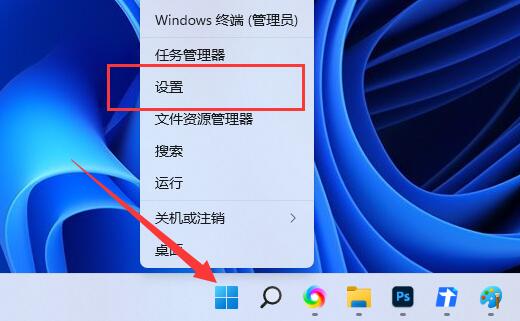
 網公網安備
網公網安備